Hướng dẫn cách mở ứng dụng cài đặt trên Windows 11
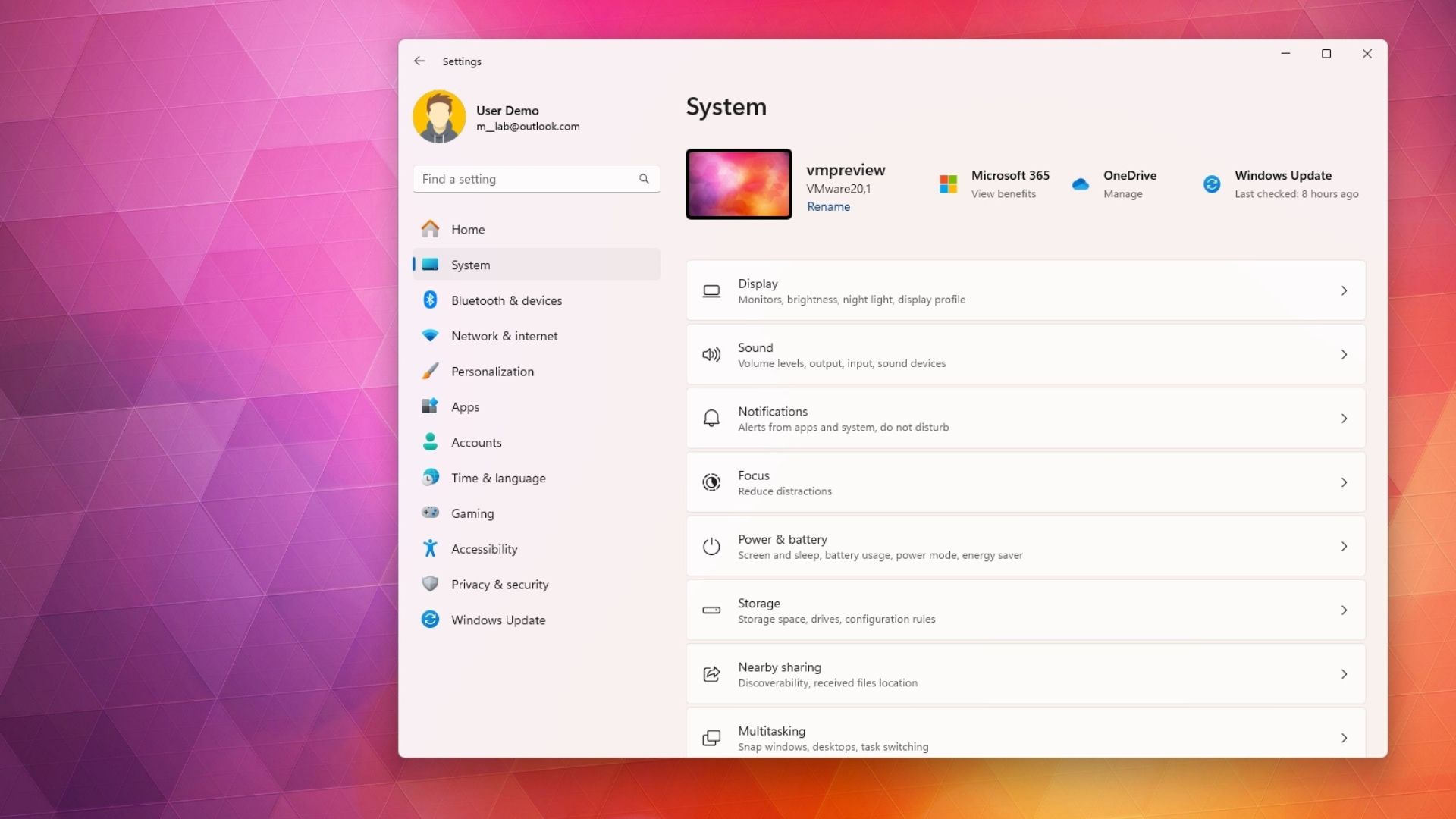
Trên Windows 11, ứng dụng Settings (Cài đặt) là một thành phần thiết yếu cho phép bạn cấu hình và cá nhân hóa hầu hết mọi khía cạnh của hệ điều hành. Ứng dụng này bao gồm các cài đặt bạn cần để tùy chỉnh giao diện, cài đặt và quản lý các thiết bị ngoại vi, cấu hình mạng, thêm và xóa tài khoản, thay đổi cài đặt ngôn ngữ, kiểm soát quyền riêng tư, và nhiều hơn nữa.
Mặc dù ứng dụng Settings là một công cụ tiện dụng, nhưng nó chỉ hữu ích nếu bạn biết cách tìm thấy nó. May mắn thay, Windows 11 có nhiều cách để mở nó, bao gồm từ menu Start, thanh tác vụ (Taskbar), màn hình nền (Desktop), nút Start, File Explorer, Cài đặt nhanh (Quick Settings), và thậm chí cả các phím tắt hoặc lệnh.
Dưới đây là một hướng dẫn chi tiết về các cách khác nhau để mở ứng dụng Settings trên máy tính của bạn
Xem thêm: Hướng dẫn cách sử dụng Nano11 Builder để tạo tệp ISO Windows 11 đơn giản
Cách mở ứng dụng cài đặt (Settings) từ menu Start
Một trong những cách dễ nhất để truy cập ứng dụng Settings là tìm kiếm ứng dụng trong menu Start hoặc ghim ứng dụng vào mục Pinned (Đã ghim) để truy cập nhanh hơn.
1. Tìm kiếm ứng dụng
Để mở ứng dụng Settings trên Windows 11, hãy làm theo các bước sau:
1. Mở Start.
2. Tìm kiếm Settings và nhấp vào kết quả đầu tiên để mở ứng dụng.
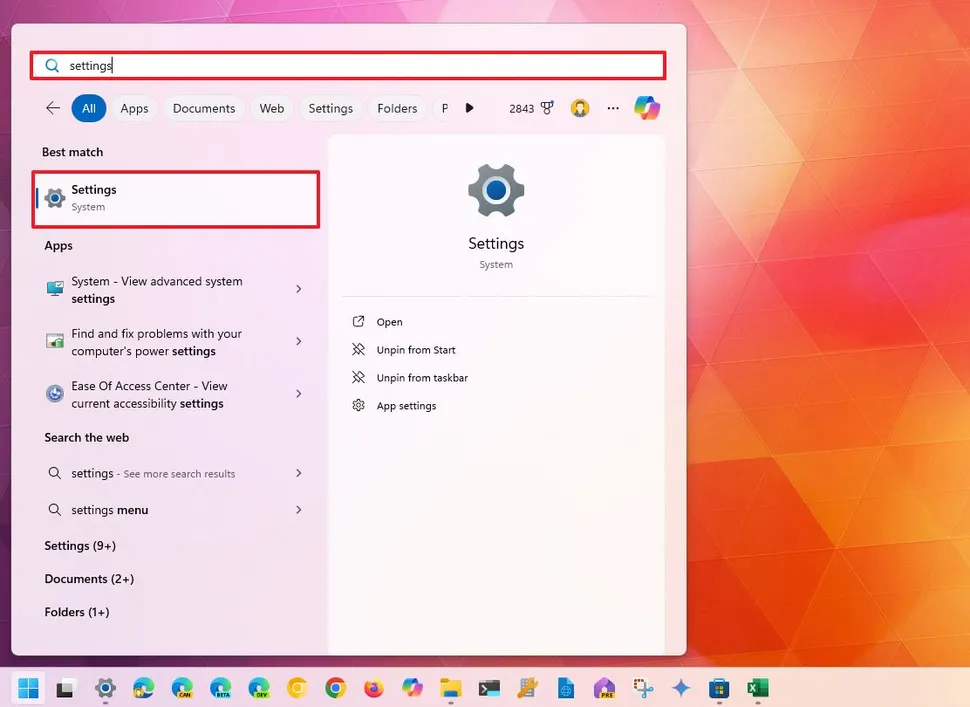
3. (Tùy chọn) Nhấp vào nút All apps (Tất cả ứng dụng).
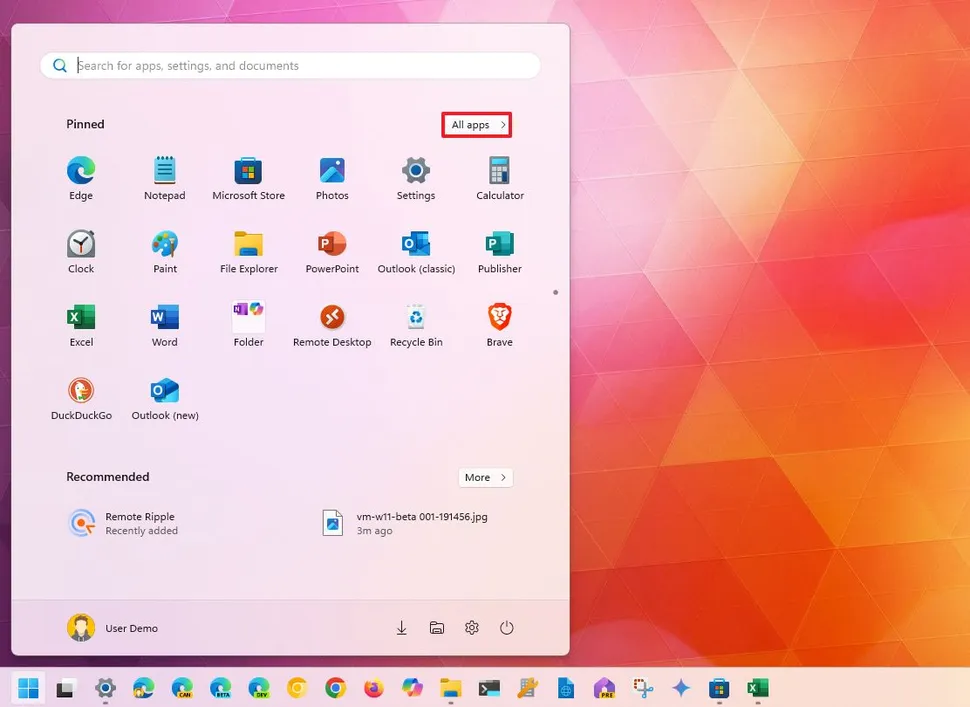
4. Nhấp vào một trong các chữ cái để mở bảng chữ cái.
5. Nhấp vào chữ S.
6. Nhấp vào Settings.
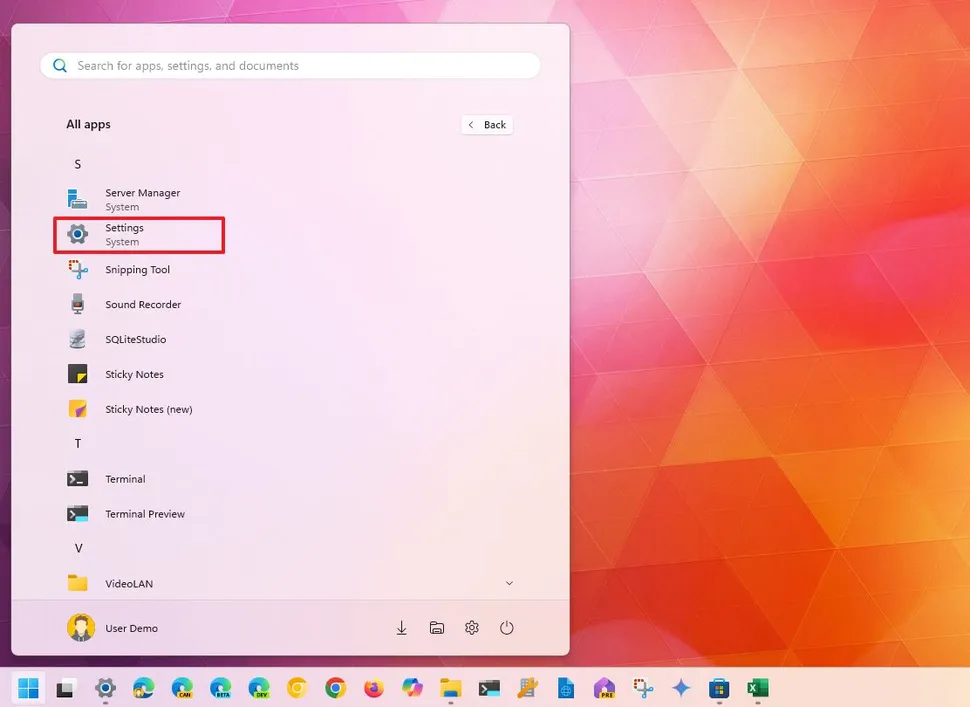
2. Ghim ứng dụng vào menu Start
Để ghim Settings vào menu Start, hãy làm theo các bước sau:
1. Mở Start.
2. Tìm kiếm Settings.
3. Nhấp chuột phải vào kết quả đầu tiên và chọn tùy chọn “Pin to Start” (Ghim vào Start).
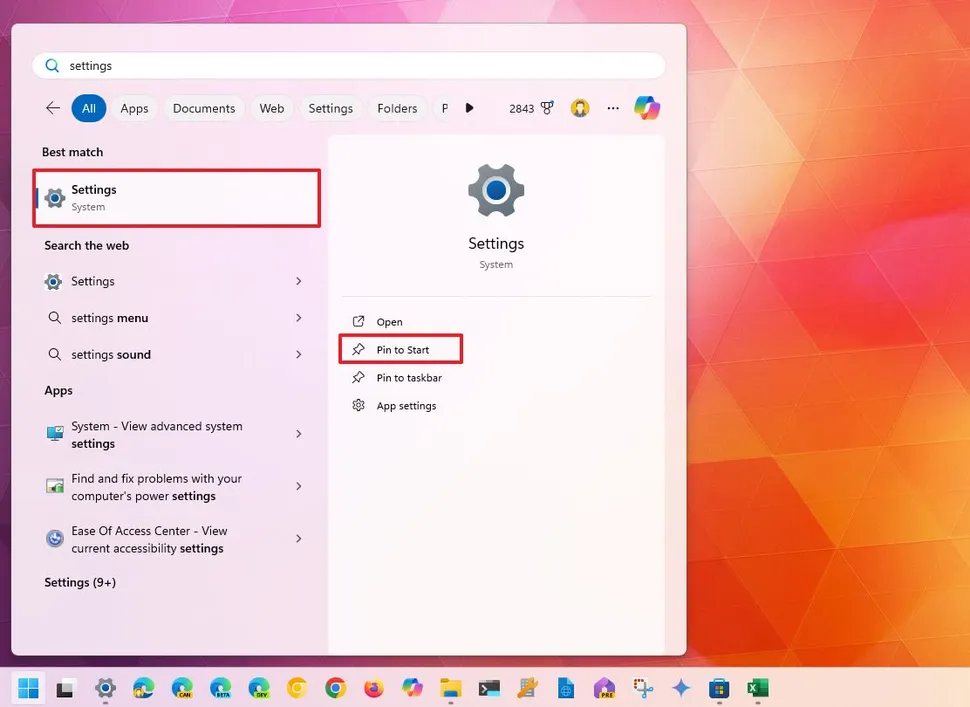
4. Mở Start.
5. Nhấp vào mục Settings.
Mẹo nhanh: Nếu bạn không thấy nó, hãy cuộn xuống các trang “Pinned” để tìm. Nhấp chuột phải vào mục đó và chọn tùy chọn “Move to top” (Di chuyển lên đầu) để nó xuất hiện ở trang đầu tiên.
Cách mở cài đặt từ thanh tác vụ (Taskbar)
Bạn cũng có thể truy cập Settings từ thanh tác vụ bằng hai cách khác nhau.
1. Menu ngữ cảnh
Để mở Settings từ menu ngữ cảnh của thanh tác vụ, hãy làm theo các bước sau:
1. Nhấp chuột phải vào Thanh tác vụ.
2. Chọn tùy chọn Taskbar settings (Cài đặt thanh tác vụ).
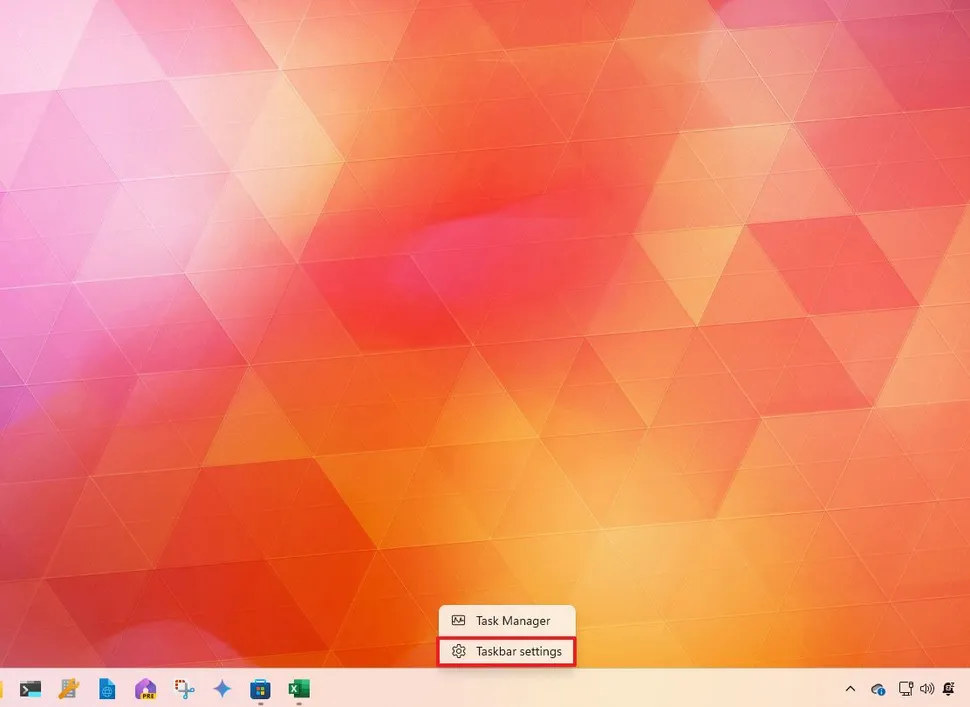
2. Ghim ứng dụng vào thanh tác vụ
Để ghim ứng dụng vào thanh tác vụ để truy cập nhanh hơn, hãy làm theo các bước sau:
1. Mở Settings.
2. Nhấp chuột phải vào biểu tượng ứng dụng trên thanh tác vụ.
3. Chọn tùy chọn Pin to taskbar (Ghim vào thanh tác vụ).
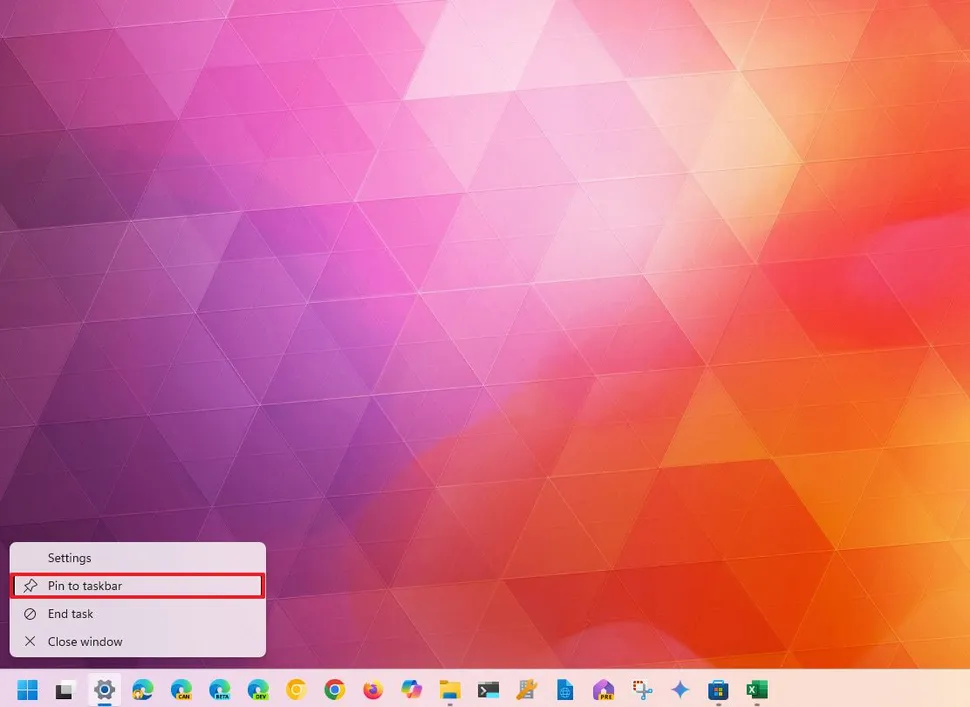
4. (Tùy chọn) Nhấp, kéo và thả để di chuyển biểu tượng đến vị trí bạn muốn trên thanh tác vụ.
Cách mở cài đặt từ màn hình nền (Desktop)
Để truy cập ứng dụng Settings từ màn hình nền, hãy làm theo các bước sau:
1. Sử dụng phím tắt Windows + D (nếu có thể).
2. Nhấp chuột phải vào một khoảng trống trên màn hình nền.
3. Chọn tùy chọn Display settings (Cài đặt hiển thị) hoặc Personalize (Cá nhân hóa).
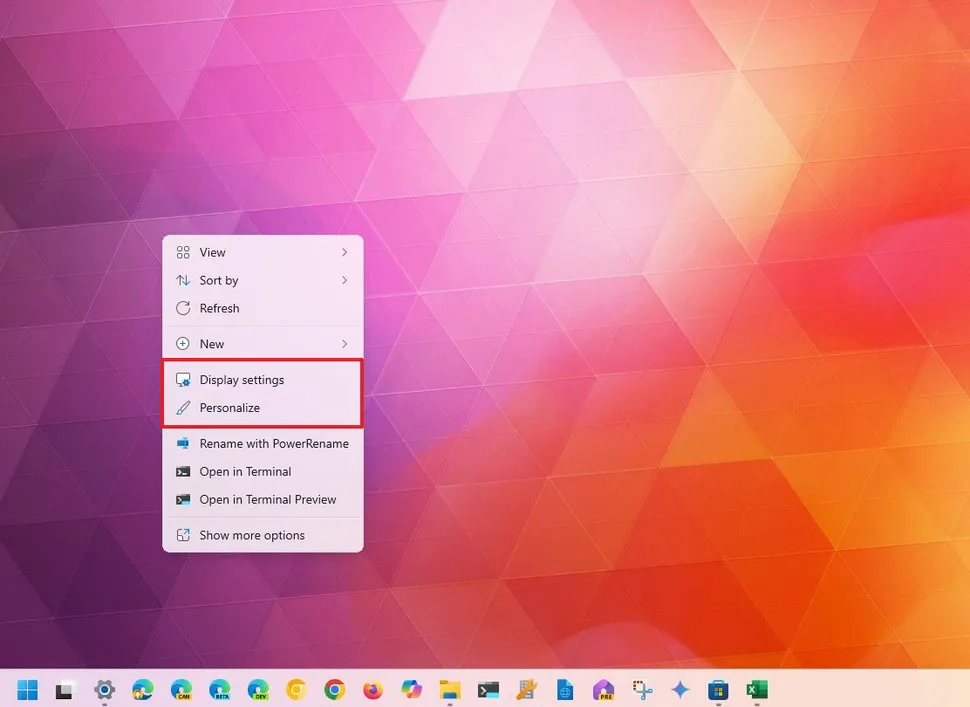
Cách mở cài đặt bằng phím tắt
Windows 11 cũng cho phép bạn sử dụng các phím tắt để truy cập ứng dụng Settings.
1. Tạo phím tắt
Để tạo một phím tắt mở Settings trên Windows 11, hãy làm theo các bước sau:
1. Sử dụng phím tắt Windows + D (nếu có thể).
2. Nhấp chuột phải vào một khoảng trống trên màn hình nền.
3. Chọn menu con New (Mới) và chọn tùy chọn Shortcut (Phím tắt).
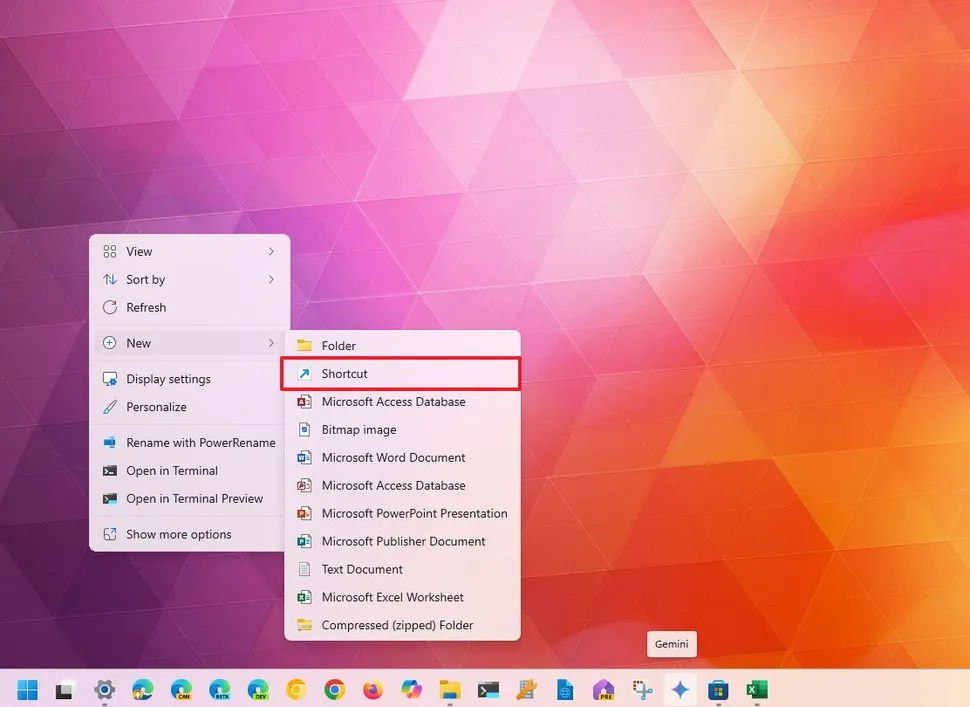
4. Nhập lệnh sau và nhấp vào nút Next (Tiếp theo):
ms-settings:system
Lưu ý nhanh: Nếu bạn không viết “system”, nó sẽ mở trang “Taskbar settings” theo mặc định.
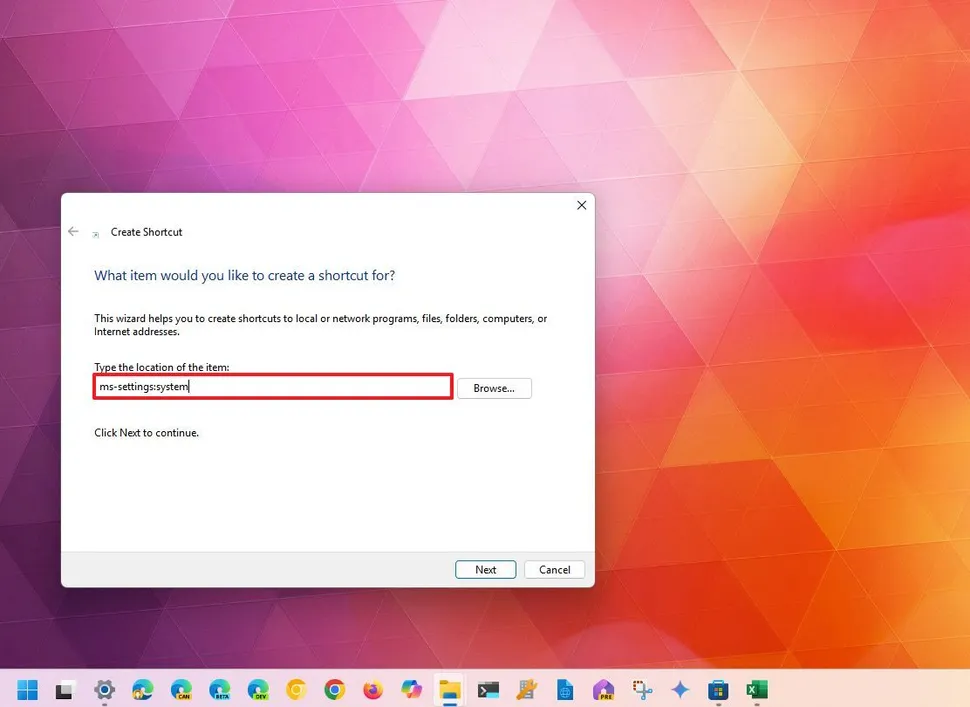
5. Xác nhận tên cho phím tắt – ví dụ, Settings.
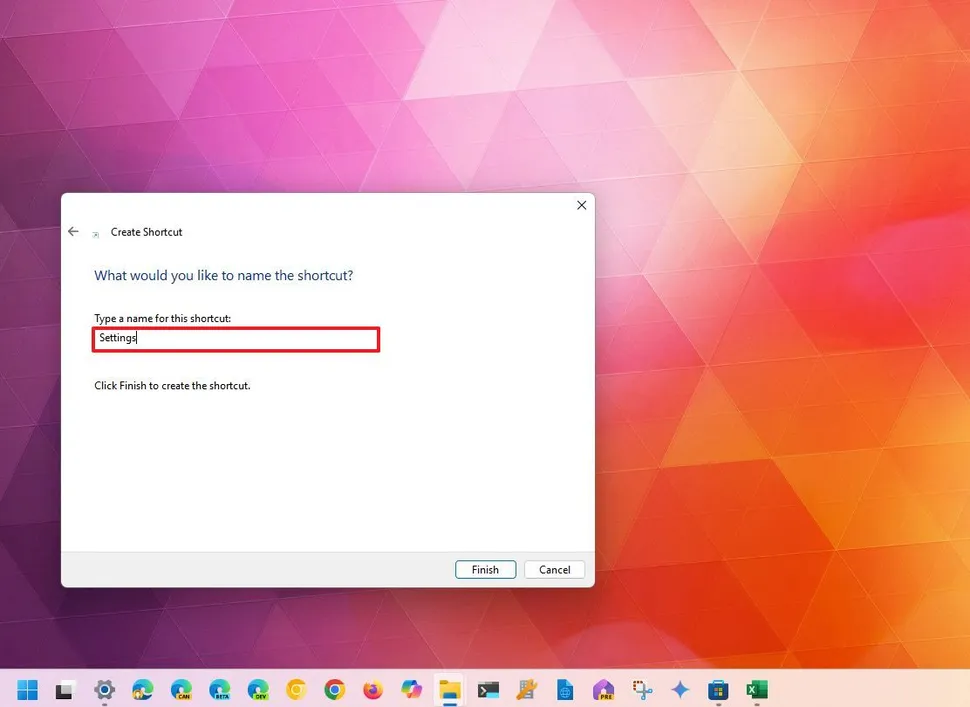
6. Nhấp vào nút Finish (Hoàn thành).
7. Nhấp đúp vào phím tắt trên màn hình nền để mở Settings.
2. Phím tắt bàn phím
Cách đơn giản nhất để mở ứng dụng Settings là sử dụng phím tắt được chỉ định:
- Phím Windows + i.
Cách mở cài đặt bằng lệnh
Ngoài các cách trên, bạn cũng có thể mở ứng dụng Cài đặt bằng các lệnh thông qua hộp thoại Run, Command Prompt và Task Manager.
1. Hộp thoại Run
Để mở Cài đặt với hộp thoại Run, hãy làm theo các bước sau:
1. Mở Start.
2. Tìm kiếm Run và nhấp vào kết quả đầu tiên.
Mẹo nhanh: Bạn cũng có thể dùng phím tắt Windows + R để mở nhanh hộp thoại Run.
3. Gõ lệnh sau và nhấp OK:
ms-settings:system
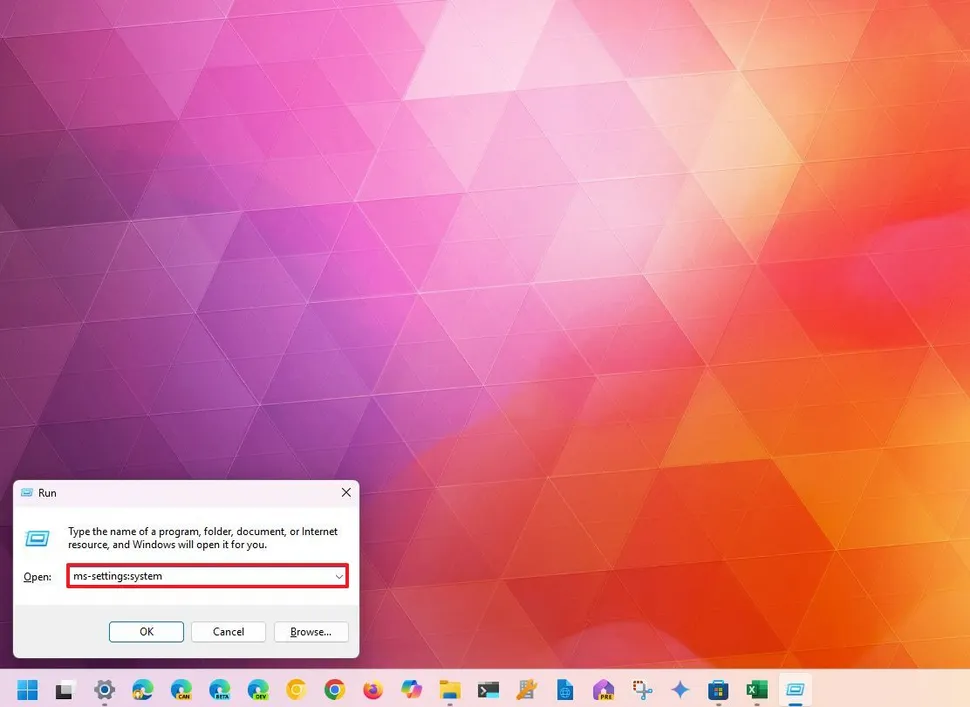
Mẹo nhanh: Nếu muốn mở một trang cụ thể, bạn có thể thay thế “system” bằng tên trang bạn cần. Ví dụ: ms-settings:bluetooth để mở Cài đặt Bluetooth & thiết bị, ms-settings:network để mở Cài đặt Mạng & Internet, v.v.
2. Command Prompt
Để mở Cài đặt bằng Command Prompt, hãy làm theo các bước sau:
1. Mở Start.
2. Tìm kiếm Command Prompt và nhấp vào kết quả đầu tiên.
3. Gõ lệnh sau và nhấn Enter:
start ms-settings:system
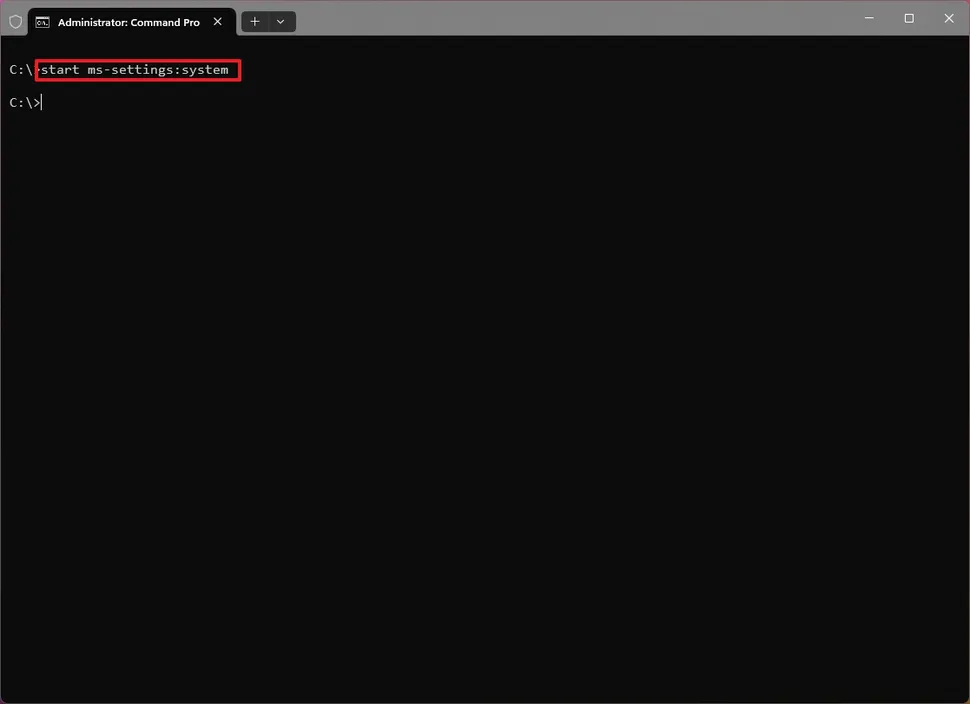
3. Task Manager
Để mở Cài đặt bằng Task Manager, hãy làm theo các bước sau:
1. Mở Start.
2. Tìm kiếm Task Manager và mở ứng dụng.
Lưu ý nhanh: Bạn cũng có thể mở Task Manager bằng phím tắt Ctrl + Shift + Esc.
3. Nhấp vào nút “Run new task” (Chạy tác vụ mới).
4. Gõ lệnh sau và nhấp OK:
ms-settings:system
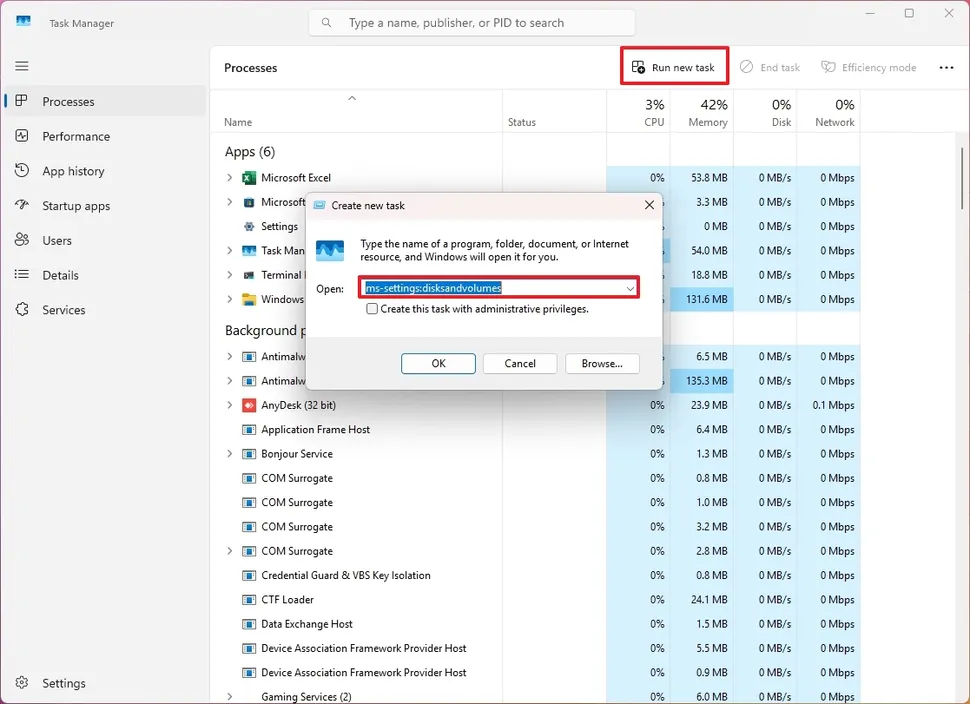
Cách mở cài đặt từ nút Start
Để mở Cài đặt từ nút Start, hãy làm theo các bước sau:
1. Nhấp chuột phải vào nút Start để mở menu Quick Links.
2. Chọn tùy chọn Settings.
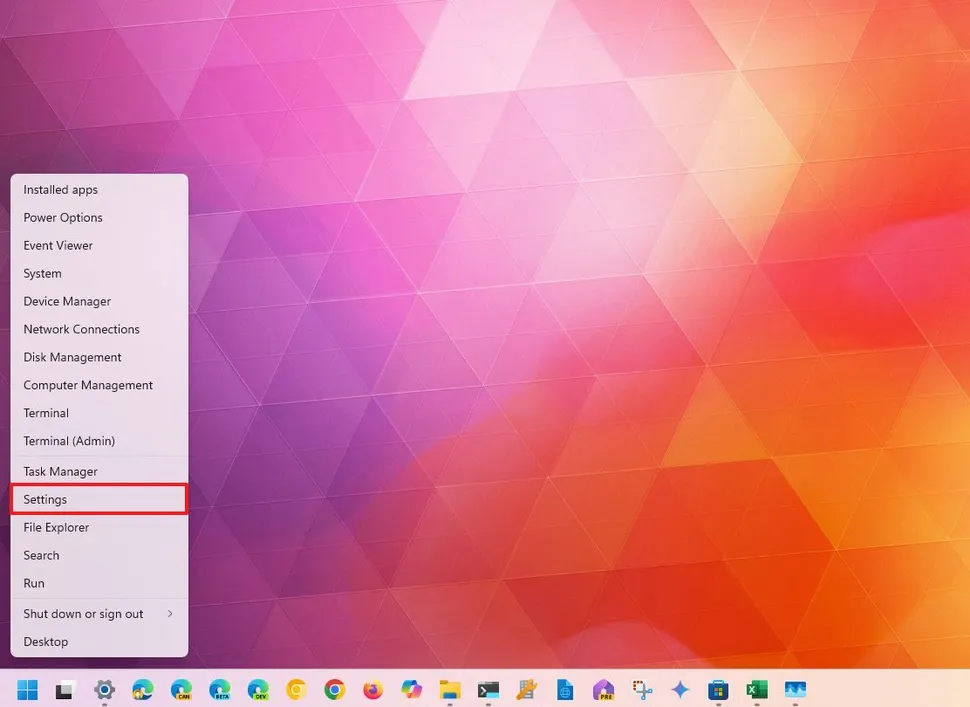
Cách mở cài đặt từ File Explorer
Để mở ứng dụng Cài đặt từ File Explorer, hãy làm theo các bước sau:
1. Mở File Explorer.
Mẹo nhanh: Bạn có thể mở File Explorer bằng nút trên thanh tác vụ hoặc dùng phím tắt Windows + E.
2. Nhấp vào menu “See more” (ba dấu chấm), đảm bảo không có mục nào được chọn.
3. Chọn tùy chọn Properties (Thuộc tính).
Lưu ý nhanh: Tùy chọn này sẽ không có sẵn trong phần Quick access (Truy cập nhanh).
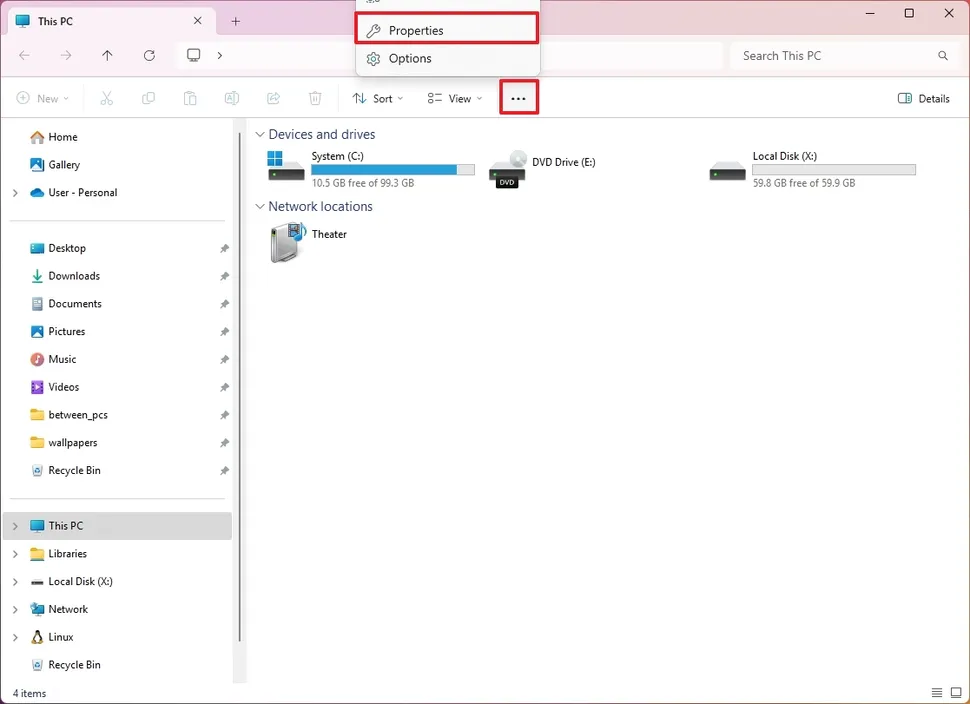
Nếu bạn có biểu tượng “This PC” (Máy tính này) trên màn hình nền, bạn cũng có thể nhấp chuột phải vào đó và chọn tùy chọn Properties để truy cập ứng dụng Cài đặt.
Cách mở cài đặt từ cài đặt nhanh (Quick Settings)
Để mở Cài đặt bằng bảng Cài đặt Nhanh trên Windows 11, bạn hãy làm theo các bước sau:
1. Nhấp vào nút Cài đặt Nhanh ở thanh tác vụ (Taskbar).
Mẹo nhanh: Bạn cũng có thể dùng phím tắt Windows + A.
2. Nhấp vào nút Cài đặt (hình bánh răng) ở góc dưới cùng bên phải.
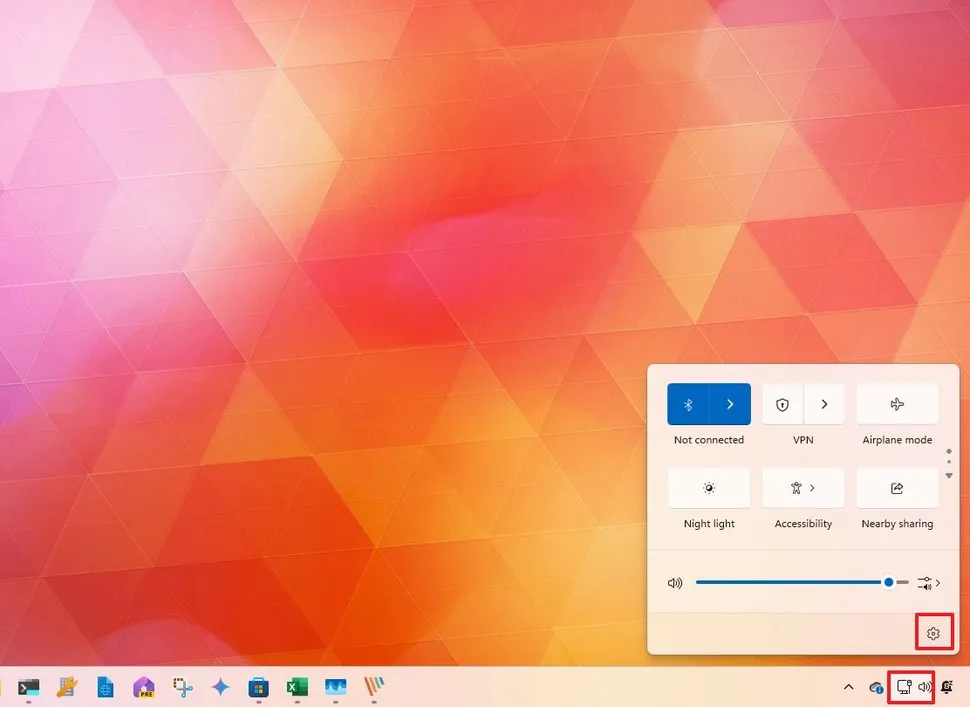
Sau khi hoàn tất các bước trên, bạn có thể bắt đầu điều hướng và thay đổi các cấu hình trong ứng dụng Cài đặt.
Các câu hỏi thường gặp (FAQ)
1. Làm cách nào để đặt máy in mặc định trên Windows 11?
Để đặt máy in mặc định, bạn mở Cài đặt > Bluetooth & thiết bị > Máy in & máy quét. Chọn máy in bạn muốn, và nhấp vào “Đặt làm mặc định”. Nếu tùy chọn này không có, hãy tắt tùy chọn “Let Windows manage my default printer” (Để Windows quản lý máy in mặc định của tôi) trên cùng trang đó.
2. Làm sao để cài đặt Windows 11 mà không cần kết nối internet?
Trong quá trình cài đặt ban đầu, khi màn hình yêu cầu kết nối mạng xuất hiện, bạn hãy nhấn tổ hợp phím tắt Shift + F10 để mở Command Prompt. Gõ lệnh OOBE\BYPASSNRO và nhấn Enter. Máy tính sẽ khởi động lại và bạn sẽ thấy tùy chọn để tạo tài khoản cục bộ mà không cần kết nối internet.
3. Tôi nên làm gì nếu không thể mở Cài đặt trên Windows 11?
Trước tiên, hãy thử dùng phím tắt Windows + I. Nếu không được, hãy khởi động lại máy tính. Nếu vấn đề vẫn tiếp diễn, thử dùng phím tắt Windows + R, gõ ms-settings: và nhấn Enter. Nếu tất cả các cách trên đều không hiệu quả, bạn có thể thử khôi phục lại ứng dụng Settings bằng cách mở Start, nhấp chuột phải vào ứng dụng Settings, chọn “App settings” (Cài đặt ứng dụng), và nhấp vào nút “Reset” (Đặt lại). Hoặc bạn cũng có thể sử dụng các công cụ DISM và SFC để sửa chữa hệ thống.
4. Làm cách nào để điều chỉnh cài đặt nguồn và chế độ ngủ trên Windows 11?
Để thay đổi tùy chọn nguồn, bạn mở Cài đặt > Hệ thống > Nguồn & pin. Dưới mục “Thời gian chờ màn hình”, hãy chọn khoảng thời gian máy tính sẽ chờ trước khi tắt màn hình hoặc chuyển sang chế độ ngủ.
5. Làm cách nào để đặt lại Windows 11 về cài đặt gốc?
Để đặt lại máy tính về cài đặt mặc định ban đầu, bạn mở Cài đặt > Hệ thống > Khôi phục. Dưới mục “Reset this PC” (Đặt lại PC này), nhấp vào “Reset PC”. Chọn “Keep my files” (Giữ lại file của tôi) hoặc “Remove everything” (Xóa mọi thứ), sau đó làm theo các hướng dẫn. Quá trình này sẽ cài đặt lại hệ điều hành về trạng thái mặc định ban đầu.
6. Làm cách nào để đặt trình duyệt mặc định trên Windows 11?
Để đặt một trình duyệt khác làm mặc định, bạn mở Cài đặt > Ứng dụng > Ứng dụng mặc định. Chọn trình duyệt bạn muốn, chẳng hạn như Chrome hoặc Firefox, và nhấp vào “Đặt làm mặc định”.
7. Làm cách nào để đặt Google Chrome làm trình duyệt mặc định trên Windows 11?
Để cấu hình Chrome làm trình duyệt mặc định của bạn, hãy mở chrome://settings/defaultBrowser trong Chrome và nhấp “Đặt làm mặc định”. Ngoài ra, bạn có thể mở Cài đặt > Ứng dụng > Ứng dụng mặc định, chọn “Google Chrome” và nhấp “Đặt mặc định”.
8. Làm cách nào để đặt lại cài đặt bàn phím trong Windows 11?
Để đặt lại cài đặt bàn phím, bạn mở Cài đặt > Thời gian & ngôn ngữ > Ngôn ngữ & khu vực, thêm một ngôn ngữ khác, mở menu cho ngôn ngữ mới và chọn “Move up” (Di chuyển lên). Khởi động lại máy tính, và sau đó từ “Ngôn ngữ & khu vực”, mở menu cho ngôn ngữ ban đầu và chọn “Move up”. Ngoài ra, sau khi thêm một ngôn ngữ mới, bạn có thể gỡ cài đặt ngôn ngữ ban đầu, sau đó cài đặt lại nó.
9. Làm cách nào để thiết lập nhiều màn hình ảo (desktops) trên Windows 11?
Để tạo các màn hình ảo mới trên Windows 11, bạn hãy dùng phím tắt Windows + Tab, sau đó chọn “New desktop” (Màn hình nền mới). Bạn có thể tạo và chuyển đổi giữa các màn hình để sắp xếp các tác vụ. Bạn cũng có thể dùng phím tắt Windows + Ctrl + Mũi tên trái hoặc phải để di chuyển giữa chúng một cách nhanh chóng.
Kết luận
Mở ứng dụng cài đặt trên Windows 11 là bước đầu tiên và thiết yếu để bạn khám phá, tùy chỉnh và kiểm soát toàn diện hệ điều hành hiện đại này, từ việc điều chỉnh giao diện cá nhân hóa đến tối ưu hóa bảo mật và hiệu suất hệ thống. Với những phương pháp đơn giản, đa dạng được hướng dẫn chi tiết trong bài viết – từ phím tắt Win + I nhanh như chớp đến tìm kiếm thông minh – bạn có thể dễ dàng truy cập trung tâm điều khiển này bất cứ lúc nào, mang lại sự tiện lợi tối đa và trải nghiệm sử dụng mượt mà, chuyên nghiệp. Việc làm chủ ứng dụng Cài đặt không chỉ giúp bạn khai thác hết tiềm năng của Windows 11 mà còn khẳng định sự tự tin trong hành trình chinh phục công nghệ.
Xem thêm: Hướng dẫn cách mở và giải nén tệp RAR trên PC của bạn
Nếu bạn cần thêm mẹo sử dụng Windows 11, thiết bị công nghệ chất lượng hoặc hỗ trợ kỹ thuật chuyên sâu, hãy ghé thăm COHOTECH – cửa hàng chuyên cung cấp các sản phẩm và dịch vụ công nghệ tiên tiến, luôn sẵn sàng đồng hành cùng bạn trong hành trình khám phá công nghệ. Hãy để lại bình luận bên dưới để chia sẻ kinh nghiệm mở ứng dụng Cài đặt yêu thích của bạn hoặc đặt câu hỏi nếu cần thêm thông tin. Đừng quên chia sẻ bài viết này với bạn bè và cộng đồng để cùng nhau làm chủ Windows 11! Cảm ơn bạn đã đọc và ủng hộ!






























